विज्ञापन
अपने सभी खेलों को लॉन्च करें - वे एक सुंदर इंटरफ़ेस से पीसी खिताब या अनुकरण क्लासिक्स - हो। LaunchBox यह ब्राउज़ करना आसान बनाता है - या दिखावा! - आपका खेल संग्रह।
आप एक गेमर हैं, और आपका पीसी काफी संग्रह प्रदान करता है - लेकिन यह बिखरा हुआ है। आपके कुछ गेम स्टीम में रहते हैं, अन्य जिन्हें आपने मैन्युअल रूप से इंस्टॉल किया है। शायद आप सेट हो गए हैं DOSBox तो तुम कर सकते हो चलाने के लिए अपने पुराने डॉस खेल प्राप्त करें विंडोज 7 पर चलने के लिए पुराने डॉस कंप्यूटर गेम कैसे प्राप्त करें अधिक पढ़ें , और शायद आपको कुछ मिल गया है होम कंसोल खेलने के लिए रेट्रो एमुलेटर आपके पीसी पर प्रारंभिक 80 के दशक के घरेलू कंसोल को चलाने के लिए 10 रेट्रो एमुलेटर (1981-1986) अधिक पढ़ें . यह बहुत सारे खेल है, लेकिन यह भूल जाना आसान है कि सब कुछ कहाँ है; खासकर अगर आप और एक दोस्त तय कर रहे हैं कि क्या खेलना है।
कि लॉन्चबॉक्स कहाँ आता है। डेवलपर से जेसन कैर, यह विंडोज ऐप आपको एक ही स्थान पर अपने सभी गेम ब्राउज़ करने देता है। आपको बॉक्स आर्ट और मेटाडेटा दिखाई देंगे TheGamesDB, हालांकि, आप जैसे चाहें वैसे शीर्षक की व्यवस्था कर सकते हैं: मंच से, वर्णानुक्रम में, रिलीज़ की तारीख और अधिक। और प्रत्येक शीर्षक के लिए फुलस्क्रीन फैनट आपको शानदार लगता है, जबकि आपको प्रत्येक गेम का स्वाद देता है।
यदि आप गेमिंग के लिए अपने मीडिया सेंटर कंप्यूटर का उपयोग करते हैं, तो यह ऐप एक होना चाहिए। लेकिन यह आपके गेमिंग रिग के लिए भी बहुत अच्छा है, अगर आप उस व्यक्ति को पसंद करते हैं जो चीजों को व्यवस्थित करना पसंद करता है।
अपने खेल, संगठित
चलो सामने कुछ के बारे में स्पष्ट है: LaunchBox एक एमुलेटर नहीं है इसका उपयोग इम्यूलेटेड गेम लॉन्च करने के लिए किया जा सकता है, लेकिन ऐसा करने के लिए आपको वास्तविक एमुलेटर की आवश्यकता होगी। लॉन्चबॉक्स के बारे में सोचें कि आप अपने सभी गेमों को जल्दी से लॉन्च करने के लिए अपने सभी गेम एक जगह पर रख सकते हैं।

जैसा कि आप देख सकते हैं, संग्रह बहुत अच्छा लग रहा है। डिस्टि्रक्ट कवर आर्ट से नेत्रहीन रूप से ब्राउज़ करना आसान हो जाता है, जिससे आप बस उस गेम को स्क्रॉल और ढूंढ सकते हैं जिसे आप खोज रहे हैं। आप अपनी पसंद के अनुसार गेम भी सॉर्ट कर सकते हैं:
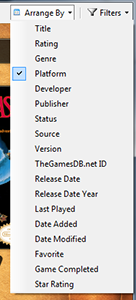
मुझे प्लेटफ़ॉर्म द्वारा व्यवस्था करना पसंद है, लेकिन आप शैली का उपयोग करना पसंद कर सकते हैं। यह आप पर निर्भर करता है। आप विशेष प्लेटफॉर्म या शैलियों के शीर्षकों को छोड़कर, अपने संग्रह को फ़िल्टर कर सकते हैं। इस लचीलेपन का मतलब है कि आपको खेलने के लिए कुछ खोजने में कोई परेशानी नहीं होनी चाहिए।
लॉन्चबॉक्स में गेम जोड़ना
खेल जोड़ना सरल है। नहीं, गंभीरता से: कुछ समाधानों के विपरीत, आपको चीजों को आयात करने के लिए कंप्यूटर विज्ञान की डिग्री की आवश्यकता नहीं है। एक पीसी शीर्षक के साथ शुरू करते हैं। यदि आप "जोड़ें" पर क्लिक करते हैं, तो आपको निम्नलिखित विंडो दिखाई देगी:
शीर्ष बॉक्स में एप्लिकेशन का नाम लिखना प्रारंभ करें, फिर शीर्षक के लिए खोज चलाने के लिए "एंटर" दबाएं। सही गेम चुनें, और लॉन्चबॉक्स आपके लिए मेटाडेटा में भर जाएगा:

आपको गेम में खुद से रास्ता जोड़ना होगा, इसलिए लॉन्चबॉक्स जानता है कि क्या लॉन्च किया जाए। यदि आप कला चाहते हैं, तो आपको "डाउनलोड आर्ट" बटन को भी हिट करना होगा। आर्ट डाउनलोडिंग टूल का उपयोग करना आसान है:

बस! आपने अपने संग्रह में एक गेम जोड़ा है, और यह बहुत अच्छा लग रहा है। रोम जोड़ने की प्रक्रिया समान है, लेकिन आपको लॉन्चबॉक्स को यह बताने की आवश्यकता होगी कि आपके एमुलेटर कहां हैं।
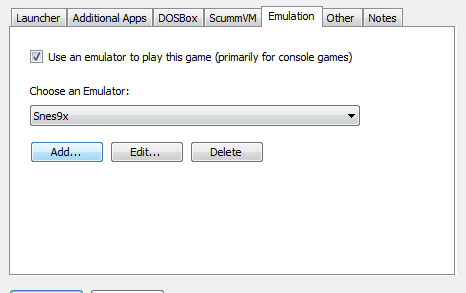
अपने एमुलेटर को एक पथ प्रदान करें, और यह उल्लेख करें कि यह किस प्लेटफॉर्म को एमुलेटर करता है। फुलस्क्रीन मोड में लॉन्च करने जैसी चीजें करने के लिए आप (वैकल्पिक रूप से) कमांड लाइन पैरामीटर प्रदान कर सकते हैं।
एक बार जब आप अपना एमुलेटर जोड़ लेते हैं, तो आप व्यक्तिगत रूप से रोम जोड़ सकते हैं या संपूर्ण फ़ोल्डर आयात कर सकते हैं।

यह काम आपके रोम पर निर्भर करता है, लेकिन यह किसी भी समस्या के खेल को साफ करने के लिए काफी आसान है।
बढ़ते फ़ोल्डरों के लिए कस्टम स्क्रिप्ट के साथ पूरा और उचित शीर्षक लॉन्च करने के लिए डॉसबॉक्स खिताब जोड़ने का एक सरल तरीका है। ScummVM, कौन कौन से क्लासिक बिंदु का अनुकरण करता है और खेल पर क्लिक करता है SCUMMVM - एक बिंदु और क्लिक करें साहसिक खेल एमुलेटर अधिक पढ़ें , भी समर्थित है।
क्या आप एक स्टीम उपयोगकर्ता हैं? उस सेवा से अपने सभी खेलों को आयात करना स्वचालित है, इसलिए ऐसा करना सुनिश्चित करें। मूल रूप से, यदि कोई गेम आपके पीसी पर है, तो आप इसे लॉन्चबॉक्स में जोड़ सकते हैं।
संभावित उपयोग?
तो अब आप जानते हैं कि LaunchBox क्या करता है। हम जानना चाहते हैं कि आप इसका क्या उपयोग करते हैं। हमें लगता है कि मीडिया सेंटर पीसी पर अपने खेल संग्रह को ब्राउज़ करना सही है, लेकिन आप लॉन्चबॉक्स के लिए क्या उपयोग करेंगे? आइए बाहर घूमें और टिप्पणियों के माध्यम से इस पर बात करें, ठीक है?
जस्टिन पॉट पोर्टलैंड, ओरेगन में स्थित एक प्रौद्योगिकी पत्रकार है। वह प्रौद्योगिकी, लोगों और प्रकृति से प्यार करता है - और जब भी संभव हो तीनों का आनंद लेने की कोशिश करता है। आप अभी ट्विटर पर जस्टिन के साथ चैट कर सकते हैं।


